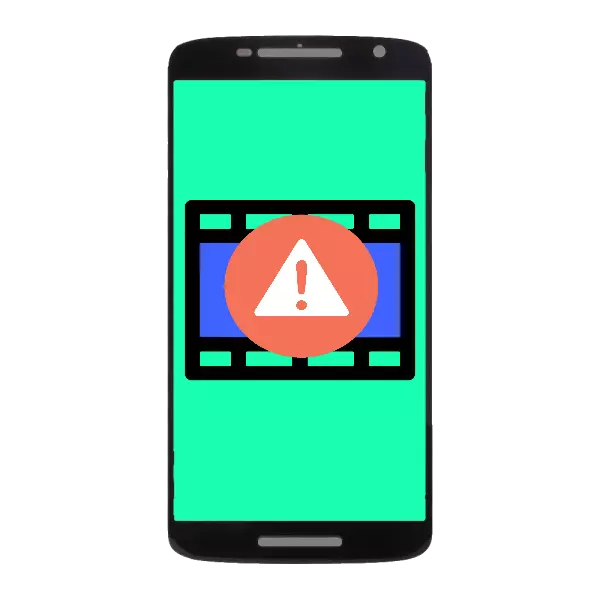
Android ڊوائيس اڪثر ڪري ملٽي ميڊيا پليئرز طور استعمال ڪيا ويندا آهن، جنهن ۾ وڊيوز ڏسڻ لاء. هيٺ ڏنل آرٽيڪل ۾، اسان توهان کي ٻڌائڻ چاهيون ٿا ته ڇا ڪرڻ گهرجي جيڪڏهن وڊيو ٻيهر ورجائي نه وڃي.
آن لائن ويڊيو پلے بیک جو خاتمو
اسٽريمنگ وڊيو پلے بیک ٻن سببن جي ڪري ٿي سگھي ٿو: ايڊوب فليش پليئر يا هڪ آن لائن پليئر پليئر تي غير حاضري.سبب 1: ڪوبه فليش پليئر ناهي
ويڊيو پلے بیک لاء تقريبن سڀ مشهور وسيلا اڳ ۾ ئي HTML5 رانديگرن کي تبديل ڪري چڪا آهن، وڌيڪ آرامده ۽ گهٽ آرامده ۽ گهٽ وسيلا بهرحال، ڪجهه سائيٽن تي، اهو جز اڃا تائين استعمال ٿيندو آهي. جيڪڏهن مسئلو پي سي تي تمام سادو آهي، ته پوء سڀ ڪجهه Android سان وڌيڪ پيچيده آهي.
حقيقت اها آهي ته ڪتوڪٽ 4.4 ۾ هن ٽيڪنالاجي جو هڪ سرڪاري سهائق ختم ڪيو ويو آهي، ۽ ان سان گڏ گوگل پلي مارڪيٽ کان به اڳ ۾ ئي ڪم ڪ is ي ويو آهي. بهرحال، توهان اي پي پي فارميٽ ۾ ٽئين پارٽي جي ماڳ ڊائون لوڊ ڪري سگهو ٿا ۽ توهان جي فون يا ٽيبليٽ تي انسٽال ڪريو. تنهن هوندي، امڪان جي هڪ وڏي امڪان سان، اهو ڪافي ناهي - توهان کي فليش سپورٽ سان ويب برائوزر ڊائون لوڊ ڪرڻ جي ضرورت پوندي. ڊولفن برائوزر استعمال ڪرڻ تمام آسان آهي.
ڊائون لوڊ ڊولفن برائوزر
ان ۾ فليش ٽيڪنالاجي سپورٽ کي فعال ڪرڻ لاء، ھيٺ ڏنل ڪريو:
- ڊولفن کي هلائڻ سان، ايپليڪيشن مينيو داخل ڪريو. اهو ڊوائيس تي سا or ي يا "مينيو" بٽڻ تي مٿين يا "مينيو" تي ٽي پوائنٽس کي دٻائي سگهجي ٿو.
- پاپ اپ ونڊو ۾، گيئر آئڪن تي ڪلڪ ڪري سيٽنگون چونڊيو.
- عام ٽيب ۾، لسٽ هيٺ ڏنل فهرست هيٺ لٿو. "فليش پليئر" تي ٽيپ ڪريو.
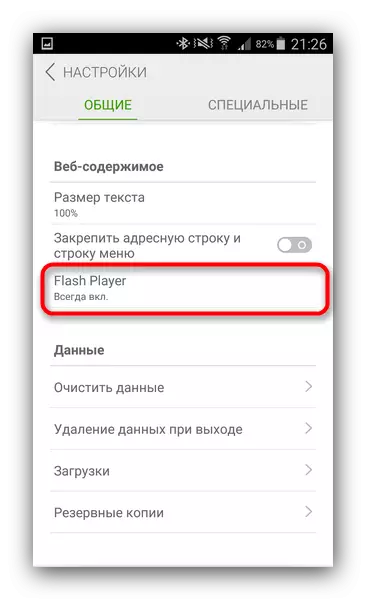
اختيار ڀريو "هميشه شامل ڪريو."
- "خاص" ٽيب تي ڪلڪ ڪريو "ويب مواد" ڏانهن وڃو ۽ "راند موڊ" آپشن کي فعال ڪريو.
- توهان پنهنجي پسنديده سائيٽن تي وڃي سگهو ٿا ۽ وڊيو ڏسو: اسٽريمنگ پلے بیک کي ڪمائڻ گهرجي.
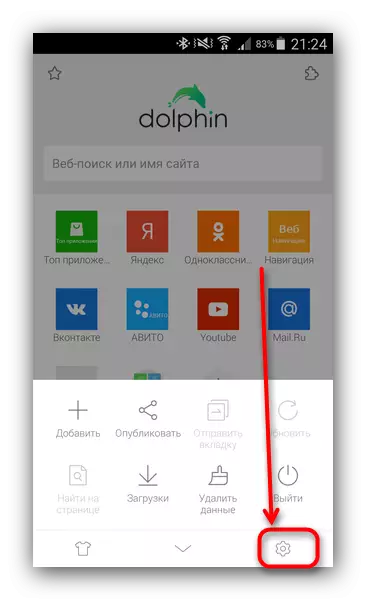
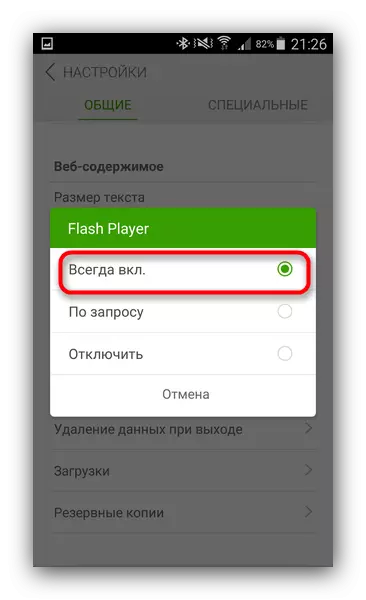
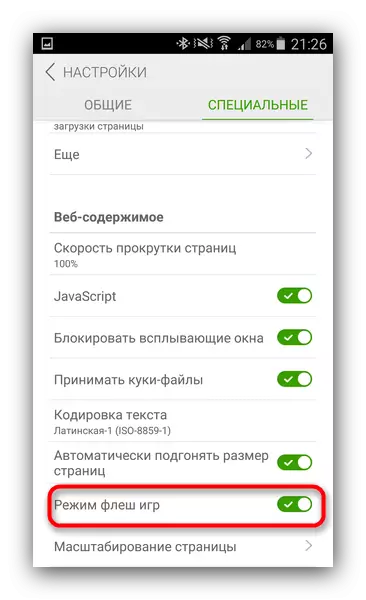
جيڪڏهن توهان ڪجهه سببن جي ڪري توهان جي فليش پليئر تي انسٽال نٿا ڪرڻ چاهيو، مسئلو پفين برائوزر حل ڪري سگهي ٿو.
پفين برائوزر اپلوڊ ڪريو
ان ۾، فليش ويڊيو کي پروسيسنگ جو فنڪشن ڪلائوڊ سروس وٺي ٿو، ڇاڪاڻ ته الڳ اپليڪيشن جي انسٽاليشن جي ضرورت نه آهي. وڌيڪ ترتيب پڻ گهربل ناهي. اهڙي حل جو واحد نقصان معاوضي واري نسخي جي موجودگي کي سمجهي سگهجي ٿو.
سبب 2: بلٽ ان پليئر سان مسئلا (Android 5.0 ۽ 5.10 صرف)
پنجين ورزن تائين اپڊيٽ اينڊرائيڊ ۾ تمام گهڻيون تبديليون آڻيون. آن لائن ويڊيو پليئر ان ۾ تازه ڪاري ڪئي وئي آهي: 2.3 جنجربريڊ جي وقت کان موجود آهي، نپلر جو وقت. جڏهن اهو نس ۾، HELRLEL 5 ٽيڪنالاجي جي بنياد تي، غير مستحڪم آهي، ڇاڪاڻ ته ڊفالٽ پراڻو ورزن فعال آهي. اجزاء جي تڪرار جي ڪري، اهو غلط ڪم ڪري سگهي ٿو، تنهن ڪري اهو هڪ نئين پليئر کي مٽائڻ جي ڪوشش ڪري ٿو.
- توهان جي ڊوائيس تي ڊولپر سيٽنگن تائين رسائي حاصل ڪريو.
وڌيڪ پڙهو: ڊولپر موڊ کي ڪئين فعال ڪجي
- "ڊولپر سيٽنگون" ڏانھن وڃو.
- فهرست ذريعي طومار ڪريو. انهي ۾ "ميڊيا" بلاڪ ۾، شيء کي ڳوليو "nuplayer". ان جي سامهون چيڪ باڪس رک. جيڪڏهن شيء فعال آهي، پوء، ان جي برعڪس، ان کي بند ڪريو.
- وڏي ڪارڪردگي لاء، توهان پنهنجي اسمارٽ فون يا ٽيبليٽ کي ٻيهر شروع ڪري سگهو ٿا.
- ريبوٽ ڪرڻ کان پوء، برائوزر تي وڃو ۽ وڊيو کيڏڻ جي ڪوشش ڪريو. گهڻو ڪري، مسئلو غائب ٿي ويندو.
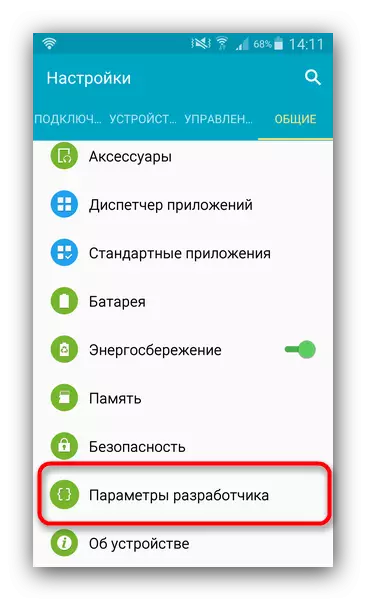
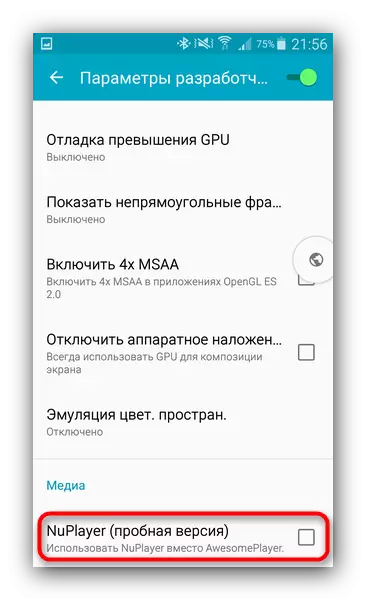
جئين ته Android 6.0 لاء آهي، مفت ۾ پهريان ئي هڪ مستحڪم ۽ بهتر نسخو آهي، ۽ پراڻو فزز پليئر ختم ٿيل آهي.
مقامي وڊيو پلے بیک سان مسئلا
جيڪڏهن ڊائون لوڊ ٿيل ڪلپس فون يا ٽيبليٽ تي ڪم نه ڪندا آهن ته پهرين شيء کي چيڪ ڪيو وڃي جڏهن اهي لوڊ ٿي وڃن ها. اهو ڪرڻ لاء، ڊوائيس کي ڪمپيوٽر کي ڳن connect يو، هارڊ ڊسڪ تي مسئلو وڊيو کي ڪ and و ڪريو ۽ هلائڻ جي ڪوشش ڪريو. جيڪڏهن مسئلو مشاهدو ڪيو ويو آهي ۽ پي سي تي - صرف وڊيو فائل ٻيهر ڊائون لوڊ ڪريو. جيڪڏهن توهان وٽ هڪ وڌيڪ مخصوص مسئلو آهي، حل ان جي فطرت تي منحصر هوندو.سبب 1: فعال تصويري تبديلين يا ايپليڪيشن رنگ جي اصلاحي ايپليڪيشن
هڪ عام مسئلن مان هڪ - وڊيو جو آواز موجود آهي، پر تصوير جي بدران هڪ ڪاري اسڪرين ڏيکاري ٿي. ان صورت ۾ ته مسئلو اڻ unexpected اتل طور تي ظاهر ٿيو، اڪثر ممڪن طور تي، ناڪاميء جو سبب تصويري تبديلين يا اوورليز ۾ شامل آهي.
اوورلي
Android 6.0 مارشامال تي ۽ نئون مسئلو فعال اوورليز سان درخواستون: متبادل بلاڪ ڪندڙ، مثال طور. توهان وٽ پهريان ئي اسان جي سائيٽ تي مواد آهي انهي مسئلي تي وقف ڪيو، تنهنڪري هيٺ ڏنل آرٽيڪل پڙهو.
وڌيڪ پڙهو: غلطي کي "اوورلي" کي ڪيئن ختم ڪرڻ
تصويري تبديلين
نيرو فلٽر فلٽر (ايف ازڪس، رات جو يا سسٽم اينالاگ، فرمائيندڙن ۾ ٺهيل) اڪثر ساڳيو اثر جاري ڪندو آهي. مطابق، مسئلي جو حل فلٽر ڊيٽا کي غير فعال ڪندو. اهو طريقيڪار بند تي آرٽيڪل ۾ بيان ڪيو ويو آهي، حوالو مٿي ڏنل آهي. جيڪڏهن مسئلو خاص خاصيتن جا اختيار آهن، اهو ممڪن آهي ته انهن جي هيٺين ريت غير فعال ڪرڻ ممڪن آهي.
- "سيٽنگون" ۾ لاگ ان ٿيو ۽ "خاص خاصيتون" لاء ڏسو. سسٽم جي اختيارن جي سسٽم ۾ "صاف" اينڊرائيڊ سيٽنگ تي موجود آهن. ڊوائيس تي تبديل ٿيل سسٽم تي (ٽچيوز / فضل، مائي، ايموئي، فلائي)، مقام مختلف ٿي سگهي ٿو.
- "چشمي ڏانهن وڃو. موقعا "۽" رنگ جي انحراف "کي بند ڪيو.
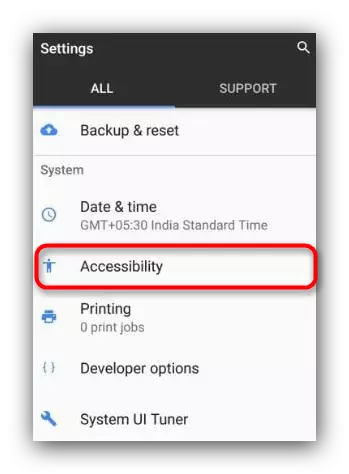
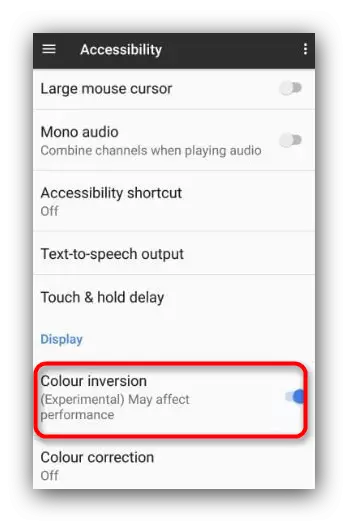
هڪ قاعدي جي طور تي، انهن عملن کان پوء، وڊيو تي تصوير واپس اچڻ گهرجي.
سبب 2: ڪوڊيڪ جا مسئلا
جيڪڏهن وڊيو ٻيهر ورجائي وئي آهي (شروع ڪرڻ کان انڪار ڪري ٿو، پليس کي بيهارڻ کان انڪار ڪري ٿو، گهڻو ڪري توهان جي ڊوائيس تي ڪو مناسب ڪوڊ موجود ناهي. آسان رستو هڪ ٽيون پارٽي وڊيو پليئر کي استعمال ڪرڻ آهي: FIDSACS کي فرمائيندڙن ۾ ٺاهيل، توهان صرف سسٽم سان گڏ اپڊيٽ ڪري سگهو ٿا.
سڀني کان وڌيڪ "اومنيائق" رانديگر ايم ايڪس پليئر آهي. هتي هر قسم جي پروسيسر جي لڳ ڀڳ هر قسم جي پروسيسرز، انهي وڊيو پليئر کي استعمال ڪري رهيا آهيو توهان ايم ڪيو ايم وانگر اعلي قرارداد رولر ۽ پيچيده شڪلون هلائي سگهو ٿا. هڪ موقعو حاصل ڪرڻ لاء، توهان کي ايم ايڪس پليئر سيٽنگن ۾ هارڊويئر ڊائيڊنگ کي فعال ڪرڻ گهرجي. اهو هن وانگر ڪيو ويو آهي.
- پروگرام هلائڻ. مٿي ڏنل سا on ي پاسي ٽن پوائنٽن کي دٻايو.
- پاپ اپ مينيو ۾، چونڊيو "سيٽنگون".
- سيٽنگن ۾، "Decoder" واري شيء تي وڃو.
- پهريون بلاڪ "هارڊويئر ايڪسلريشن" آهي. هر آپشن جي سامهون ٽڪن چيڪ ڪريو.
- ڪوشش ڪريو مسئلو وڊيوز. گهڻو ڪري، راند سان ڪوبه مسئلو ناهي. جيڪڏهن ناڪامي اڃا به مشاهدو آهي، پوء واپس ڊيڪوڊنگ سيٽنگن تي وڃو ۽ سڀني HW اختيارن کي غير فعال ڪريو. پوء ھيٺ ڏنل سيٽنگن ذريعي ھيٺ ڪريو ۽ سافٽويئر ڊيڪوڊر آپشن کي ڳوليو. ساڳئي طريقي سان، هر شي جي سامهون ٽڪن کي گرم ڪريو.
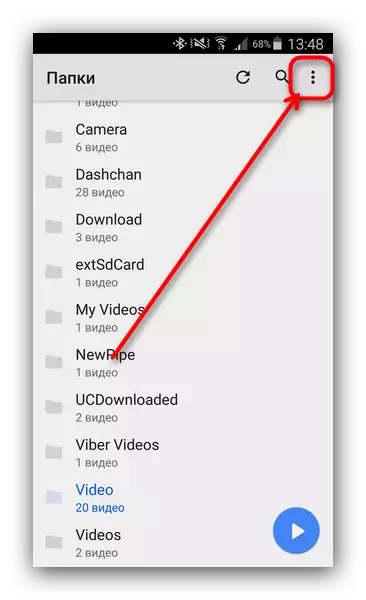
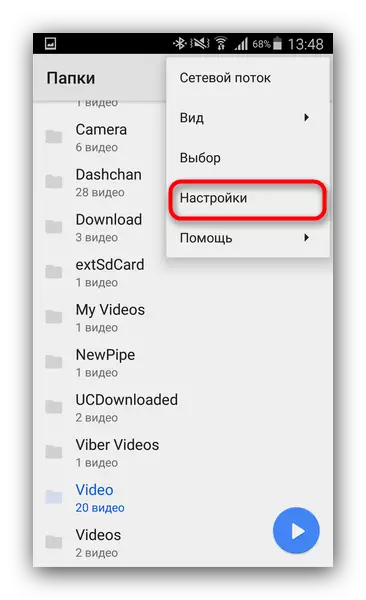

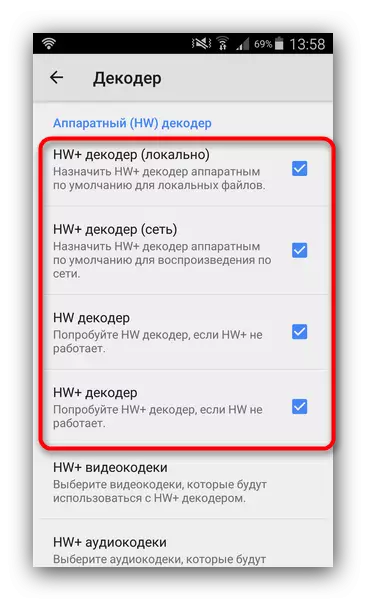
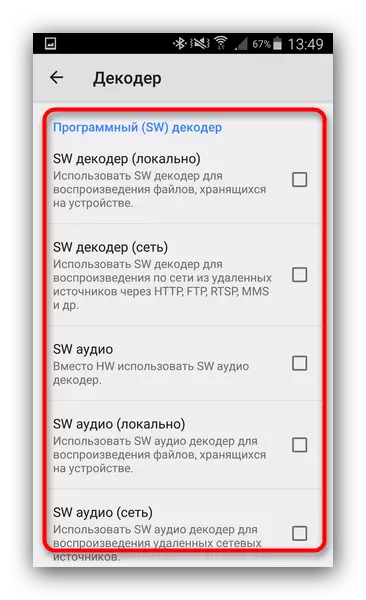
ٻيهر رولرس جي ڪارڪردگي چيڪ ڪريو. جيڪڏهن ڪجهه به تبديل نه ٿيو آهي، پوء توهان شايد هارڊويئر کي غير مطابقت سان منهن ڏنو آهي. انهي صورت ۾ اهو ئي رستو صرف انهي وڊيو کي توهان جي ڊوائيس لاء هڪ مناسب شڪل ۾ ڊائون لوڊ ڪندو يا دستي طور تي اهو خاص پروگرام استعمال ڪندي مائووي ويڊيو ڪنورٽر يا فارميٽ فيڪٽري استعمال ڪندي.
واضح ڪردار جو مسئلو
جيڪڏهن وڊيو ريپريشن نه ڪئي وئي آهي، پر سڀني سببن کي خارج ڪيو ويو آهي، اهو فرض ڪري سگهجي ٿو ته اهو مسئلو آهي ته مسئلو ڪجهه قسم جو پروگرام قابل پروگرام آهي. هن ڪيس ۾ واحد حل فيڪٽري سيٽنگن کي ختم ڪرڻ آهي.
سبق: اسان اينڊرائيڊ سان ڊوائيس تي سيٽنگون ري سيٽ ڪيون ٿا
آخري تي
جيئن مشق ڏيکاري ٿي، هر سال اهڙن خرابين تي وڌيڪ ۽ گهٽ ظاهر ٿيندا آهن. توهان انهن سان گڏ اسٽاڪ فرمائيندڙ يا بار بار جي ٽئين پارٽي جي اضافي شوقين جي ترميمي سان منهن ڏئي سگهو ٿا.
